在使用Word2019编辑文档的时候,经常需要在文档中输入罗马数字,那么我们该怎么皱诣愚继样在文档中输入罗马数字呢?下面一起来看看操作的方法吧。

工具/原料
软件:Word2019
键盘快速输入法:
1、我们首先在电脑上新建一个Word文档,然后点击开始工具栏上的“字体”下拉按钮。
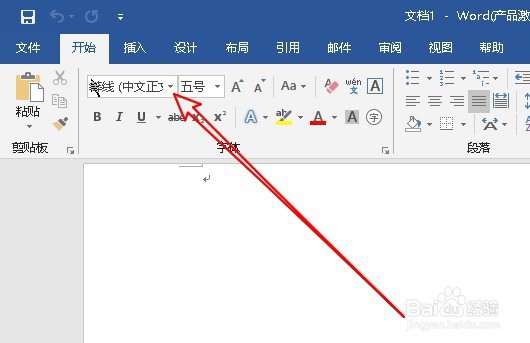
2、在弹出的字体下拉菜单中我们点击“TimesNewRoman”的菜单项。
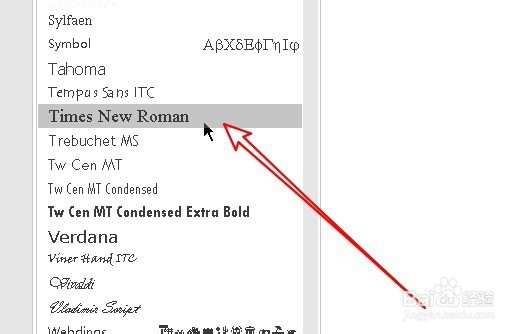
3、这样我们在文档中输入一二三的时候,只需要分别输入大写的I字母就可以了。
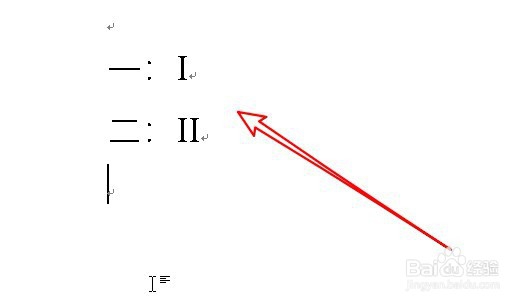
4、如果想要输入数字四以后的数字,只需要再输入一个大写的V与I的组合即可。
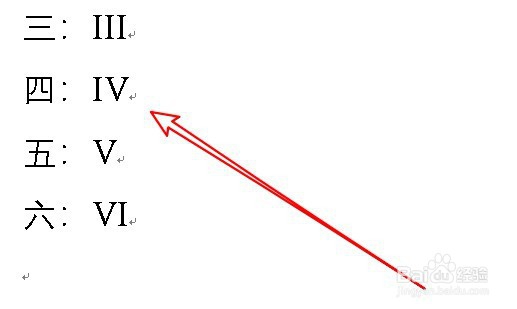
5、总结:1、新建空白文档设置罗马字体2、一二三分别输入对应大写I即可3、四以后的数字可输入V与I的组合

插入罗马数字:
1、另外如果输入的罗马数字比较多的话,或是不记得罗熄鞋孜鼻马数字的话,我们还可以通过插入字符的方法输入。在Word文档中点击插入菜单。
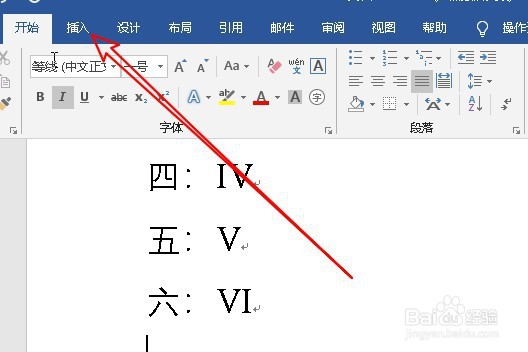
2、接下来点击插入工具栏上的“符号/其它符号”的菜单项。
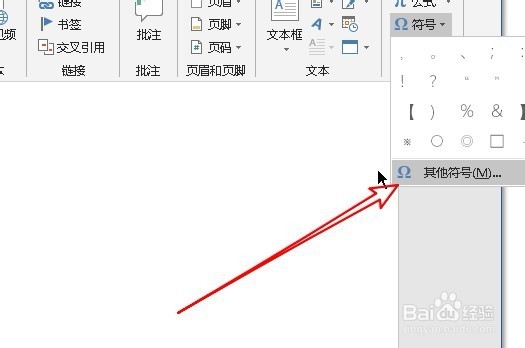
3、然后在打开的符号窗口中我们点击“字体”下拉菜单,在弹出菜单中选择TimesNewRoman的菜单项
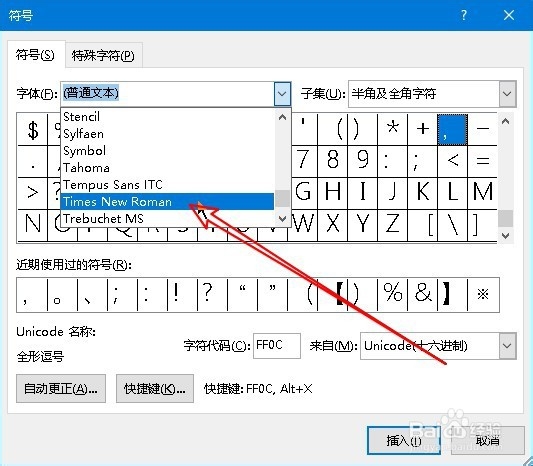
4、接下来在右侧的子集下拉菜单中选择“数字形式”的菜单项。
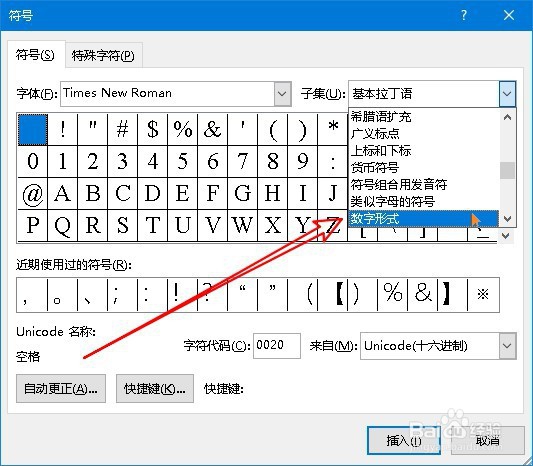
5、这时就会在打开的符号窗口中看到罗马数字了,选择相应的数字,点击插入按钮就可以了。
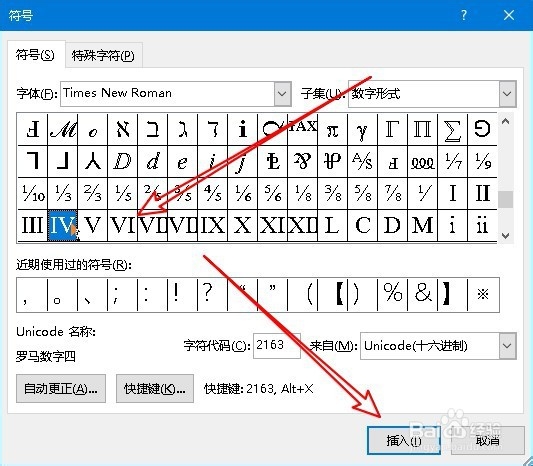
6、总结:1、打开Word文觇致惯鸹档的插入符号窗口2、在符号窗口设置字体为罗马字体3、设子集为数学形式可找到罗马数字

